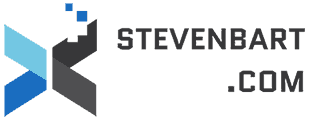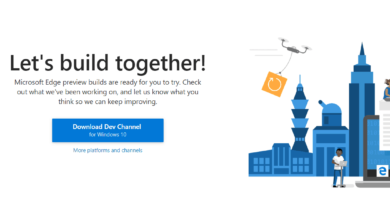Déployer Visual Studio 2019 par ConfigMgr
Télécharger la version désirée depuis le site de Visual Studio, dans mon cas je vais le faire avec la version Community, mais si vous avez une licence Professional ou Enterprise, la procédure et les paramètres sont identiques, il n’y a que le nom de l’exécutable qui change.

Ensuite nous allons télécharger les packages afin de préparer un package « Hors ligne », pour ce faire aller dans le dossier où vous avez télécharger l’exécutable, puis entrer la commande suivante:
Version Community .\vs_Community.exe --layout .\VSLayout Version Professional .\vs_Professional.exe --layout .\VSLayout Version Enterprise .\vs_Enterprise.exe --layout .\VSLayout
Puis patienter durant le téléchargement, cela prends un certains temps selon votre connexion internet et l’édition désirée, pour ma part cela m’a pris 7 min pour télécharger les 34.9 Go de la version Community.
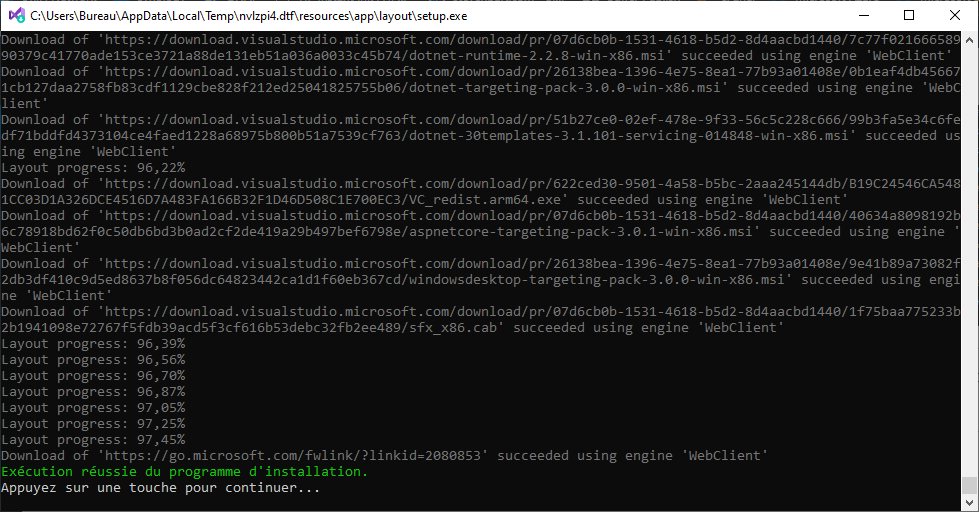
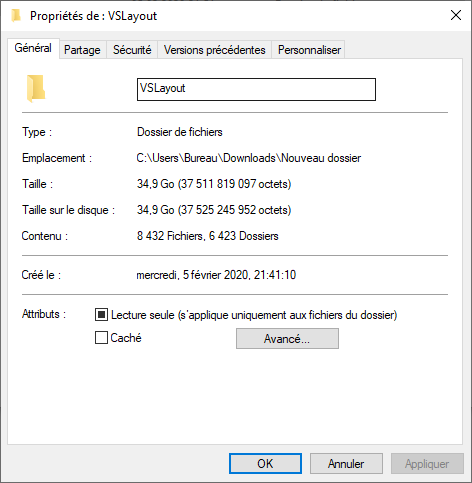
Ensuite dans MEMCM, créer une application, en entrant les paramètres suivants:
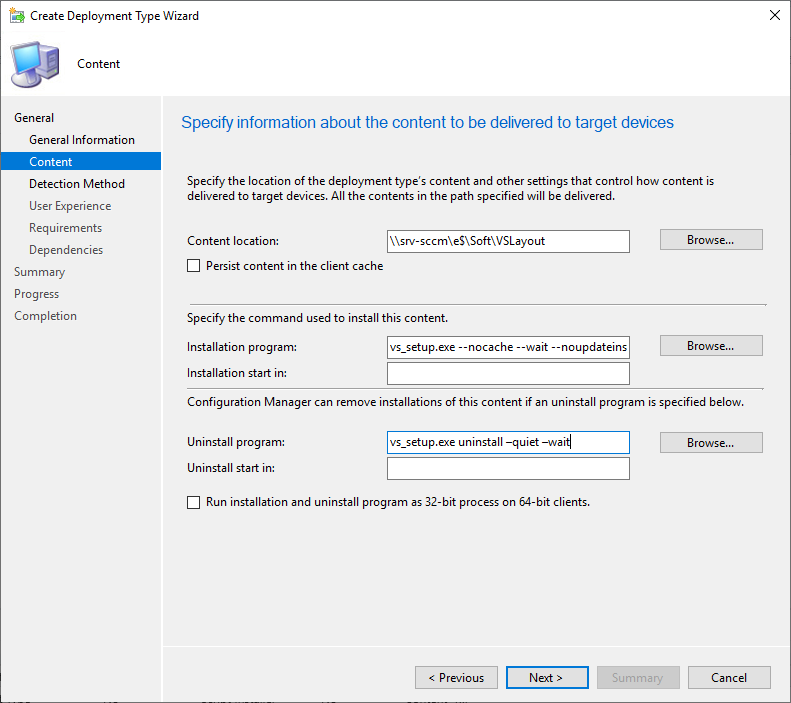
Toutes versions - Installation vs_setup.exe --nocache --wait --noupdateinstaller --noWeb --quiet --productKey xxxxxxxxxxxxxxxxxxxxx Toutes versions - Désinstallation vs_setup.exe uninstall –quiet –wait
La liste des paramètres est disponible sur cette page.

Fondateur de StevenBart.com – Suisse.
Je suis dans l’informatique depuis 2001, je travaille en tant qu’architecte poste de travail et m’occupe principalement de l’administration de MEMCM (SCCM), du déploiement en masse de postes de travail et d’applications. En savoir plus sur moi.